Maison >Tutoriel logiciel >Logiciel de bureau >Méthode spécifique d'utilisation d'un pinceau d'écran pour créer de l'encre sur des diapositives PPT
Méthode spécifique d'utilisation d'un pinceau d'écran pour créer de l'encre sur des diapositives PPT
- PHPzavant
- 2024-04-17 21:43:41644parcourir
Voulez-vous ajouter des effets d'encre créatifs et artistiques lors de la création de diapositives PPT ? L'éditeur PHP Banana vous guidera dans l'utilisation de l'outil pinceau d'écran pour atteindre facilement cet objectif. Continuez à lire l'article suivant pour apprendre à dessiner des effets d'encre sur des diapositives PPT avec des pinceaux d'écran pour ajouter un charme unique à vos présentations.
Le pinceau doit être appelé dans l'état d'affichage. Il n'est pas nécessaire de procéder à des réglages à l'avance, alors cliquez d'abord sur [Diaporama] dans le coin inférieur droit de l'interface principale pour entrer dans l'état d'affichage.

Dans l'état d'affichage, il y a plusieurs petites icônes dans le coin inférieur gauche de la diapositive, qui ont des fonctions telles que tourner la page et zoomer. L'une des icônes est un motif de stylo. L’outil pinceau dont nous avons besoin se trouve ici.
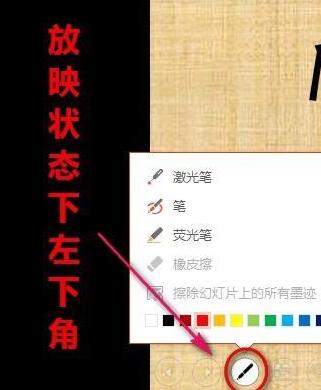
Cliquez sur l'outil pinceau et un onglet apparaîtra. Il existe trois types de pinceaux, des grilles de couleurs et l'indispensable gomme. Le pointeur laser est uniquement rouge et a la forme d'un cercle creux. L'effet est similaire à celui de tenir un pointeur laser contre un grand écran PPT et de le gratter. L'image ci-dessous montre l'effet du pointeur laser.
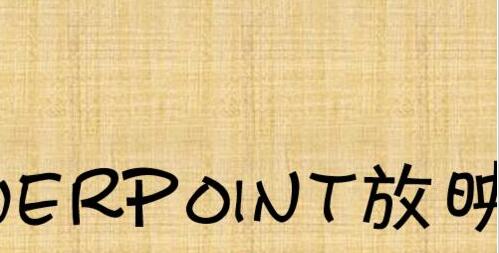
Après avoir sélectionné le stylo outil, appuyez et maintenez le bouton gauche et faites-le glisser sur le PPT pour dessiner un trait, puis relâchez-le pour terminer le trait. L'épaisseur de la pointe du stylo ne peut pas être ajustée, mais la couleur peut être modifiée. Cependant, les couleurs sont également fixes. L'effet est celui indiqué sur l'image.

La pointe du stylo surligneur est un petit rectangle, et l'effet de trait est beaucoup plus épais que celui du stylo, semblable à celui d'un marqueur. L'effet est tel que montré sur l'image.

Une fois le spectacle terminé et que vous souhaitez quitter, si l'encre n'a pas été effacée, une boîte de dialogue de demande apparaîtra vous demandant si vous souhaitez conserver l'annotation à l'encre. Vous pouvez choisir en fonction de votre propre situation.
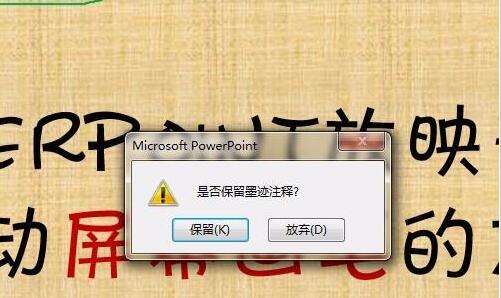
REMARQUE :
La gomme efface un trait à la fois ! Ce n'est pas comme un outil de dessin où vous pouvez effacer autant que vous le souhaitez.
Ce qui précède est le contenu détaillé de. pour plus d'informations, suivez d'autres articles connexes sur le site Web de PHP en chinois!
Articles Liés
Voir plus- Explication détaillée sur la façon d'ouvrir et de lire les fichiers CSV
- Étapes et précautions pour l'ouverture et le traitement des fichiers au format CSV
- Méthodes et conseils pour ouvrir des fichiers CSV : Convient à une variété de logiciels
- Un guide rapide sur la manipulation des fichiers CSV
- Apprenez à ouvrir et à utiliser correctement les fichiers CSV

